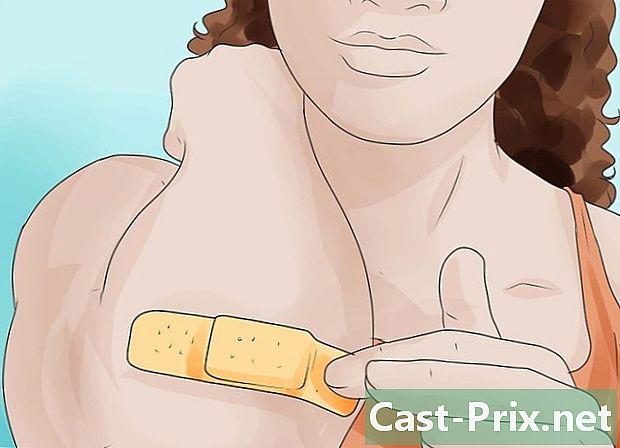วิธีโอน Microsoft Office ไปยังคอมพิวเตอร์เครื่องอื่น
ผู้เขียน:
Lewis Jackson
วันที่สร้าง:
5 พฤษภาคม 2021
วันที่อัปเดต:
15 พฤษภาคม 2024
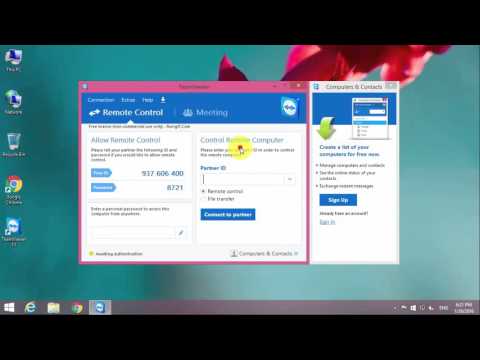
เนื้อหา
- ขั้นตอน
- ส่วนที่ 1 ปิดการใช้งาน Microsoft Office บนคอมพิวเตอร์เครื่องเก่า
- ส่วนที่ 2 ถอนการติดตั้ง Office บน Windows
- ส่วนที่ 3 ถอนการติดตั้ง Office บน Mac
- ส่วนที่ 4 ติดตั้ง Office บนคอมพิวเตอร์เครื่องใหม่ของคุณ
ในการถ่ายโอน Microsoft Office ไปยังคอมพิวเตอร์เครื่องใหม่คุณต้องปิดการใช้งานการเข้าถึงจากคอมพิวเตอร์เครื่องเก่าของคุณไปยังบัญชี Office 365 ของคุณหลังจากนั้นคุณสามารถติดตั้งลงในคอมพิวเตอร์เครื่องใหม่ของคุณ Microsoft Office รุ่นเก่าบางรุ่นไม่สามารถถ่ายโอนจากคอมพิวเตอร์เครื่องหนึ่งไปยังอีกเครื่องหนึ่งได้
ขั้นตอน
ส่วนที่ 1 ปิดการใช้งาน Microsoft Office บนคอมพิวเตอร์เครื่องเก่า
-
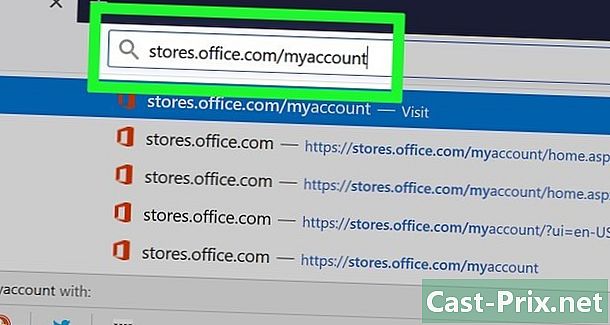
แล้วพบกันใหม่ https://login.live.com/. ใช้เบราว์เซอร์บนคอมพิวเตอร์เครื่องเก่าของคุณที่ติดตั้ง Microsoft Office ไว้เพื่อเปิดหน้านี้ -
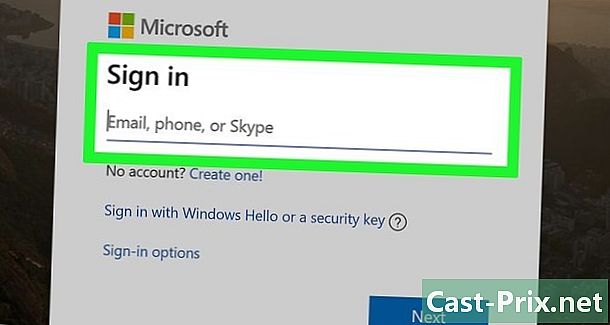
ลงชื่อเข้าใช้ Microsoft Store ลงชื่อเข้าใช้ด้วยที่อยู่อีเมลและรหัสผ่านที่เชื่อมโยงกับบัญชี Microsoft Office ของคุณ เมื่อเชื่อมต่อแล้วไซต์จะแสดงการติดตั้งที่ใช้งานอยู่ -
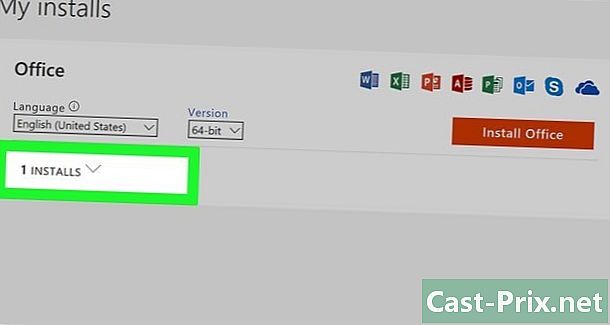
คลิกที่ จัดการอุปกรณ์. ลิงค์อยู่ในคอลัมน์ด้านซ้าย -

ตัดการเชื่อมต่อ Microsoft Office ในส่วน อุปกรณ์คลิกที่ ตัดการเชื่อมต่อจาก Office. -

ตัดการเชื่อมต่อคอมพิวเตอร์ของคุณ หน้าต่างจะปรากฏขึ้นและแสดงผล ตัดการเชื่อมต่อจาก Office ใน xxx (xxx คือชื่อคอมพิวเตอร์ของคุณ) ยืนยันการตัดการเชื่อมต่อโดยคลิกที่ ตัดการเชื่อมต่อจาก Office. สิ่งนี้จะปิดการใช้งาน Office Office จะมีตัวเลือกที่ จำกัด เมื่อคุณใช้งาน
ส่วนที่ 2 ถอนการติดตั้ง Office บน Windows
-

คลิกในแถบค้นหา มันเป็นปุ่มที่ดูเหมือนนาฬิกาทรายหรือวงกลม มันอยู่ถัดจากเมนู เริ่มต้น. -

ค้นหา แผงควบคุม. ชนิด แผงควบคุม ในแถบค้นหาที่ด้านล่างของหน้าต่างที่เพิ่งเปิดใหม่ -

คลิกที่ แผงควบคุม (แผงควบคุม) นี่คือไอคอนสีน้ำเงินที่มีกราฟิก -
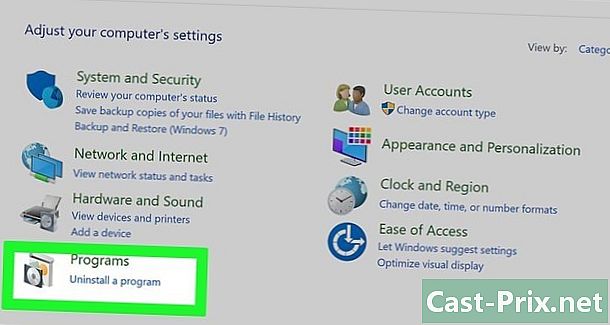
คลิกที่ การใช้งาน. ลิงค์อยู่ทางด้านซ้ายของหน้าต่าง นี่จะแสดงโปรแกรมทั้งหมดที่ติดตั้งในคอมพิวเตอร์ของคุณ- หากคุณไม่เห็นพิมพ์ การใช้งาน ในแถบค้นหาที่ด้านบนของหน้าจอ
-
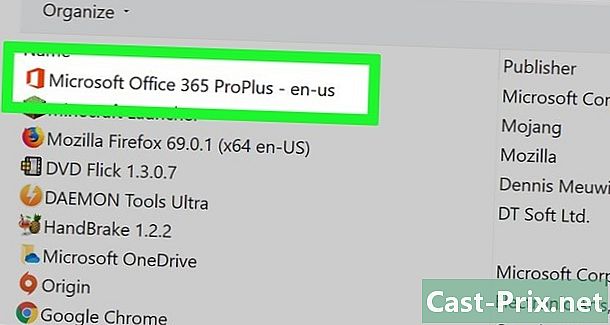
มองหาลิงค์ สำนักงาน. สิ่งนี้สามารถเรียกได้ว่า Microsoft Office 365, Microsoft Office 2016 หรือชื่อรุ่น Office ที่คุณสมัครเป็นสมาชิก -
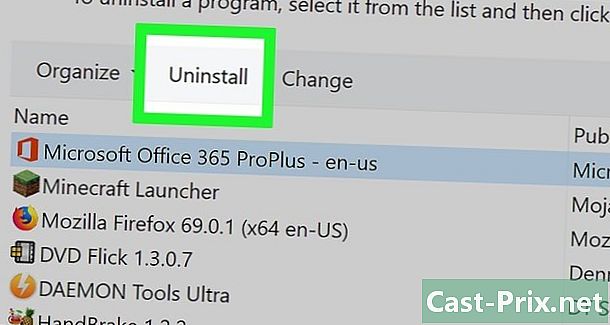
คลิกที่ สำนักงาน. โดยคลิกที่ สำนักงานนี่จะแสดงปุ่มให้คุณ ถอนการติดตั้ง. -

คลิกที่ ถอนการติดตั้ง. หน้าต่างจะปรากฏขึ้นเพื่อขอให้คุณยืนยันการเลือกของคุณ ยืนยันและสิ่งนี้จะเริ่มต้นกระบวนการถอนการติดตั้ง -
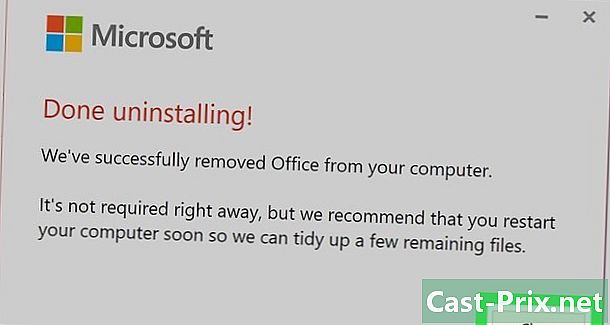
คลิกที่ ใกล้. เมื่อกระบวนการถอนการติดตั้งเสร็จสมบูรณ์ให้คลิก ใกล้.
ส่วนที่ 3 ถอนการติดตั้ง Office บน Mac
-
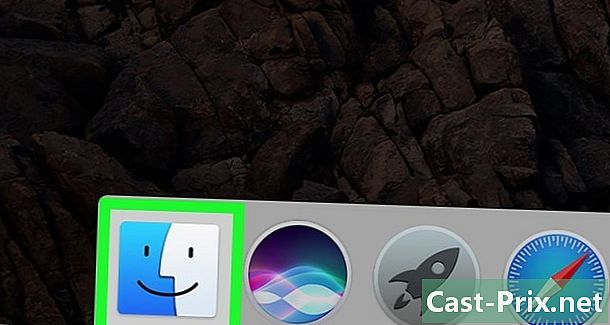
คลิกที่ Finder. นี่คือโปรแกรมที่มีไอคอนสีน้ำเงินและสีขาวแสดงถึงใบหน้าที่ยิ้มแย้ม เขาอยู่ในท่าเรือ -
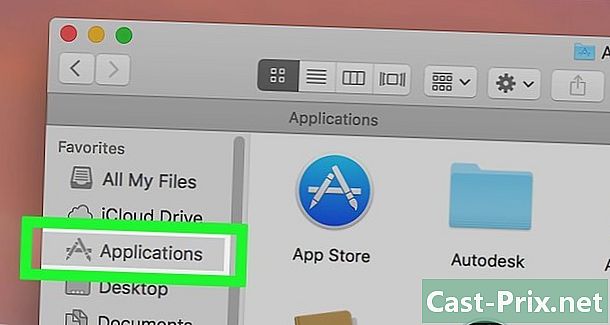
คลิกที่ โปรแกรม. ปุ่มอยู่ในคอลัมน์ด้านซ้าย -

คลิกขวาที่ Microsoft Office. อาจเป็นได้ว่ามันแสดง Microsoft Office 365, Microsoft Office 2016 หรือรุ่นอื่น ๆ ของ Office ที่คุณติดตั้ง- หากคุณใช้ เม้าส์ หรือแทร็คแพดคุณสามารถคลิกขวาโดยคลิกด้วยสองนิ้ว
-
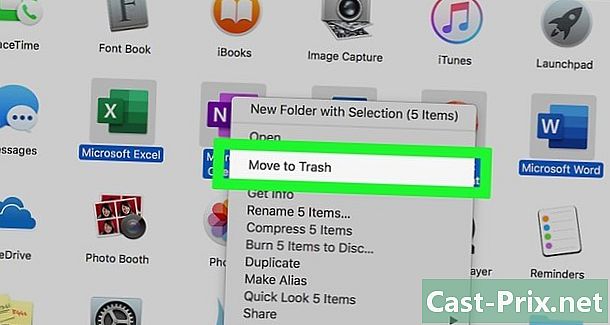
คลิกที่ ส่งไปที่ถังขยะ. คำสั่งนี้จะเริ่มต้นการถอนการติดตั้ง Microsoft Office จากนั้นคุณสามารถล้างถังขยะเพื่อเพิ่มพื้นที่ว่างในฮาร์ดไดรฟ์ของคุณ
ส่วนที่ 4 ติดตั้ง Office บนคอมพิวเตอร์เครื่องใหม่ของคุณ
-
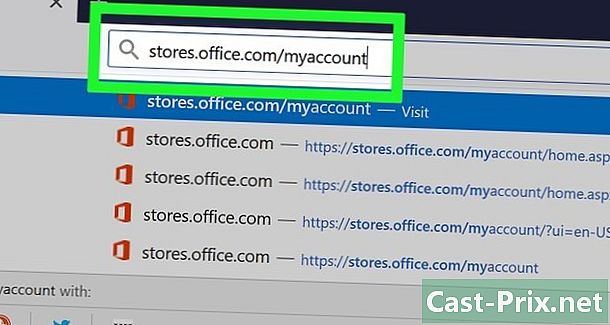
แล้วพบกันใหม่ https://login.live.com/. เปิดเบราว์เซอร์บนคอมพิวเตอร์ที่คุณต้องการติดตั้ง Microsoft Office -
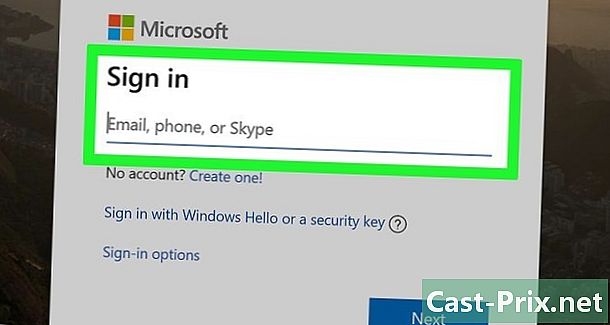
เข้าสู่ Microsoft Store ใช้ที่อยู่อีเมลและรหัสผ่านที่เชื่อมโยงกับบัญชี Microsoft ของคุณเพื่อลงชื่อเข้าใช้ -

คลิกที่ อุปกรณ์ทั้งหมด. ลิงค์อยู่ในคอลัมน์ อุปกรณ์. -
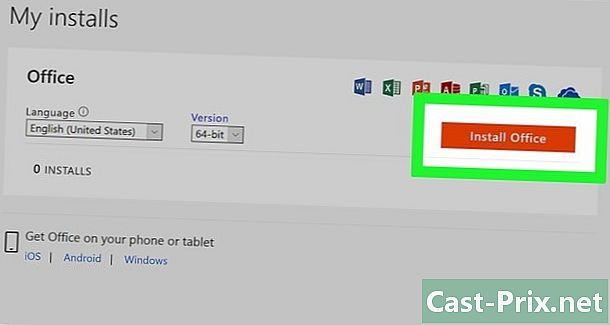
ติดตั้ง Office คลิกที่อุปกรณ์ของคุณจากหน้าต่างที่ปรากฏขึ้น นี่จะเริ่มต้นดาวน์โหลดโปรแกรมการติดตั้ง -
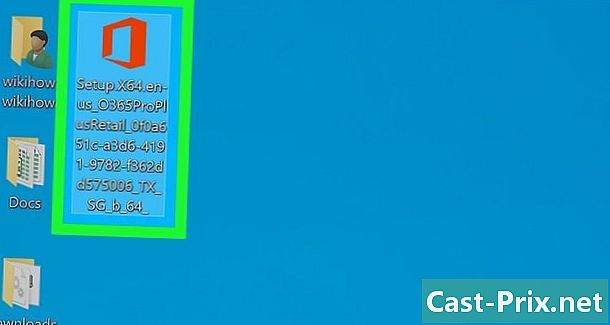
คลิกที่ การติดตั้ง. นี่คือไฟล์ .exe คุณเพิ่งดาวน์โหลด ไฟล์ที่ดาวน์โหลดทั้งหมดจะอยู่ในโฟลเดอร์ของคุณ ดาวน์โหลด. มันอาจปรากฏที่ด้านล่างของหน้าต่างเบราว์เซอร์ขึ้นอยู่กับเบราว์เซอร์ที่คุณใช้ -
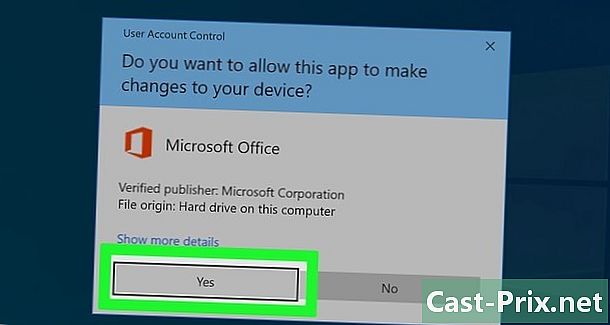
กด เริ่มการติดตั้ง. สิ่งนี้จะเปิดตัว Microsoft Office Installer -
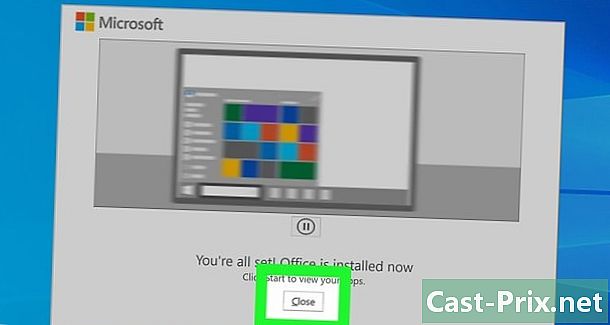
คลิกที่ ดังต่อไปนี้. ปุ่มนี้จะปรากฏขึ้นหลังจากที่ Microsoft Office ติดตั้งเสร็จแล้ว การดำเนินการนี้จะเริ่มการนำเสนอวิดีโอ คลิกอีกครั้ง ดังต่อไปนี้หากคุณต้องการข้ามการนำเสนอ -

กด เข้าสู่ระบบ. นี่คือปุ่มสีส้มในหน้าต่างที่เพิ่งเปิดขึ้น -

เข้าสู่ระบบ ลงชื่อเข้าใช้ด้วยที่อยู่อีเมลและรหัสผ่านที่เชื่อมโยงกับบัญชี Microsoft Office ของคุณ ตอนนี้คุณสามารถใช้ Microsoft Office บนคอมพิวเตอร์เครื่องใหม่ของคุณได้แล้ว อย่างไรก็ตามโปรแกรมอาจยังคงทำงานอยู่เบื้องหลัง อย่ารีสตาร์ทหรือปิดเครื่องคอมพิวเตอร์จนกว่าจะติดตั้ง Microsoft Office เสร็จสมบูรณ์